블로그에 들어오는 트래픽을 알아보기 위해 구글 Analytics를 붙여보자.
일단 처음에 구글 Analytics에 접속하면 아래와 같은 화면이 나온다.
Analytics 계정이 있으면 로그인을 눌러서 로그인하면 되고, 없으면 계정만들기 버튼을 누른다.
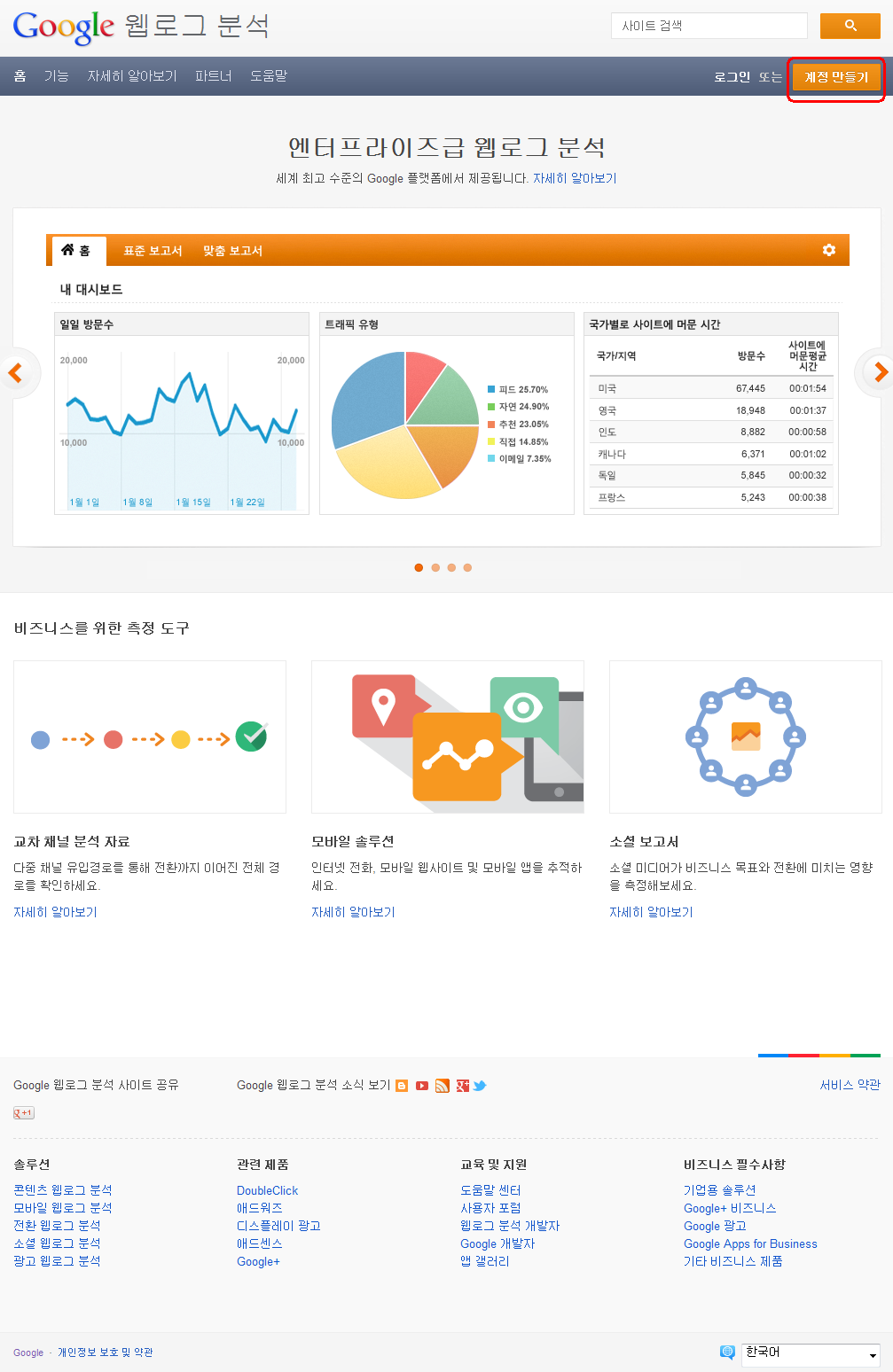
Analytics 계정을 만들려면 일단 구글로 로그인을 해야 된다.
구글 계정이 있으면 구글 계정으로 로그인하고, 없으면 오른쪽 위에 있는 가입하기를 눌러 먼저 구글 계정을 만든다.
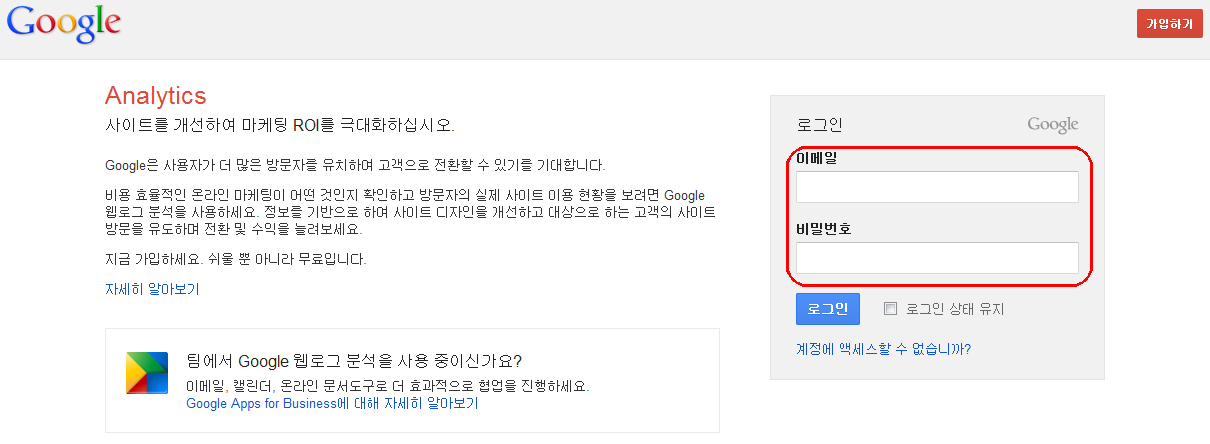
구글로 로그인 한 뒤 웹로그 분석 시작하기의 가입을 누른다.
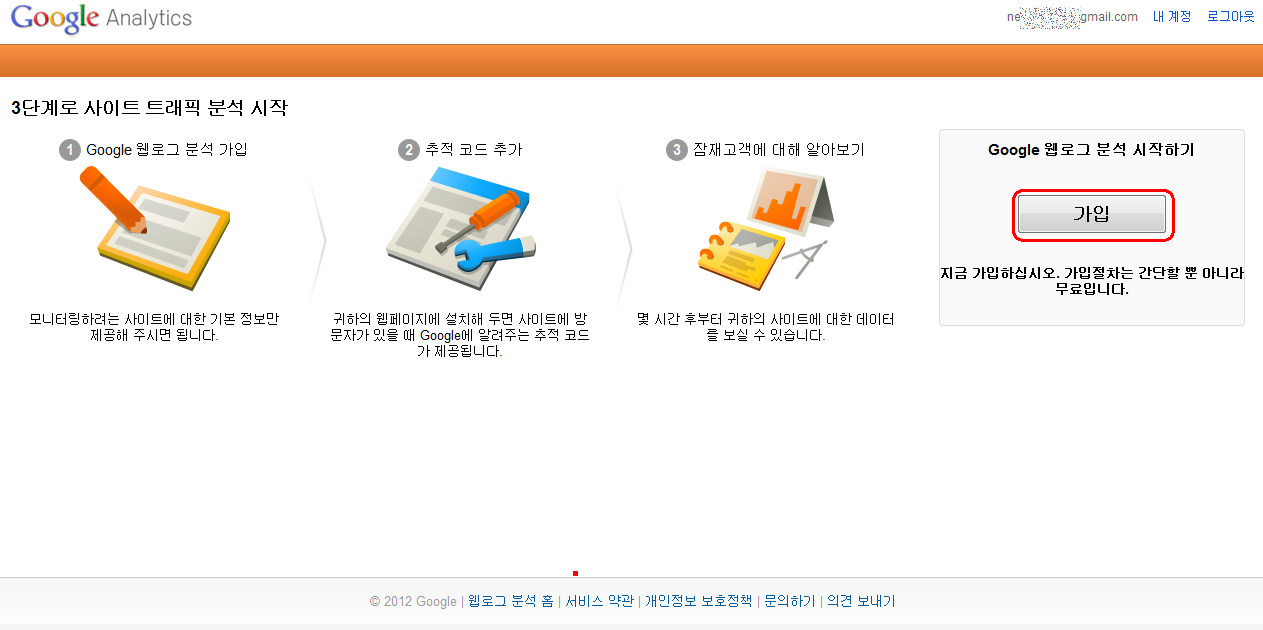
이제 구글 Analytics 계정 만들기 화면으로 들언다.
여기서는 웹사이트 이름, 웹사이트 URL, 보고서 시간대와 계정 이름을 입력한다.
웹사이트 이름은 해당 사이트를 알 수 있는 이름으로 정하고, URL에 사이트의 URL을 입력한다.
시간대에서는 대한민국을 선택한다.
마지막으로 계정 이름은 자신을 표현할 수 있는 이름으로 정하고, 추적 ID 가져오기를 클릭한다.
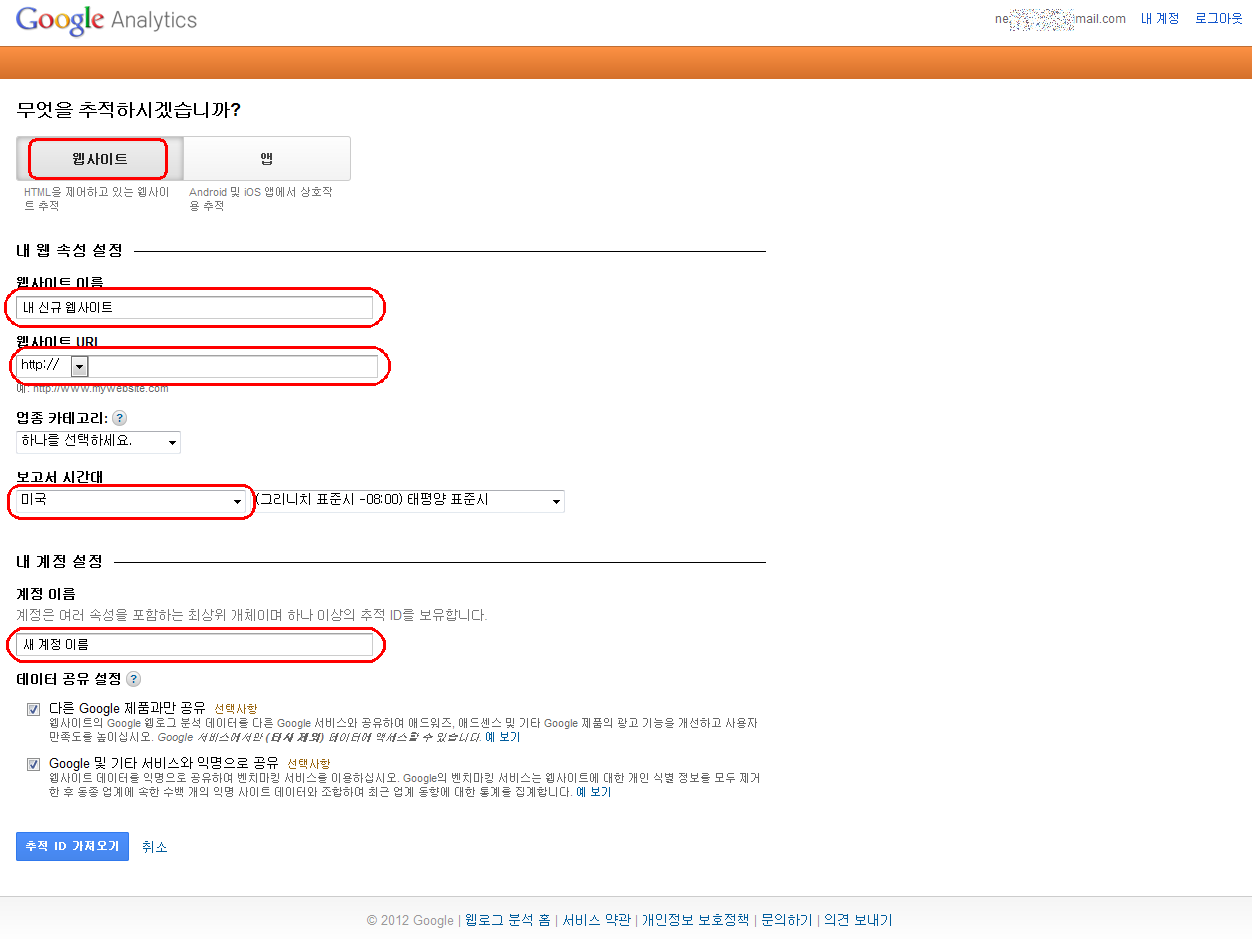
웹로그 분석 서비스 약관에 동의하면 가입은 끝난다.
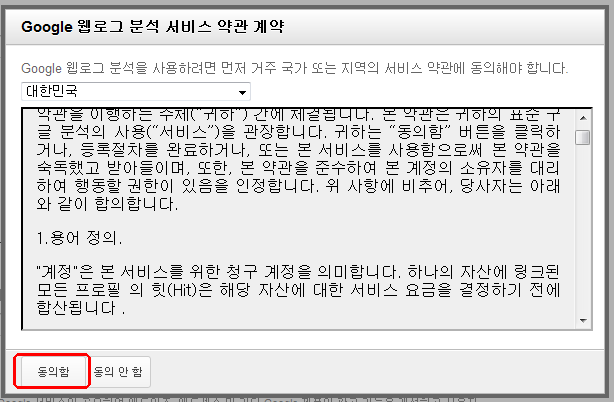
가입한 뒤 로그인하면 아래와 같은 추적정보가 나온다.
이 화면에서
추적 정보에 있는 추적 코드를 분석하고자 하는 사이트의 제일 끝 부분…즉 </body> 바로 앞에 집어넣는다.
이 것으로 계정 만들기 및 분석을 위한 준비는 끝났다.
계정 만들기가 끝나고 수 분이 지나면 분석이 이루어지기 시작하는 것으로 보인다.
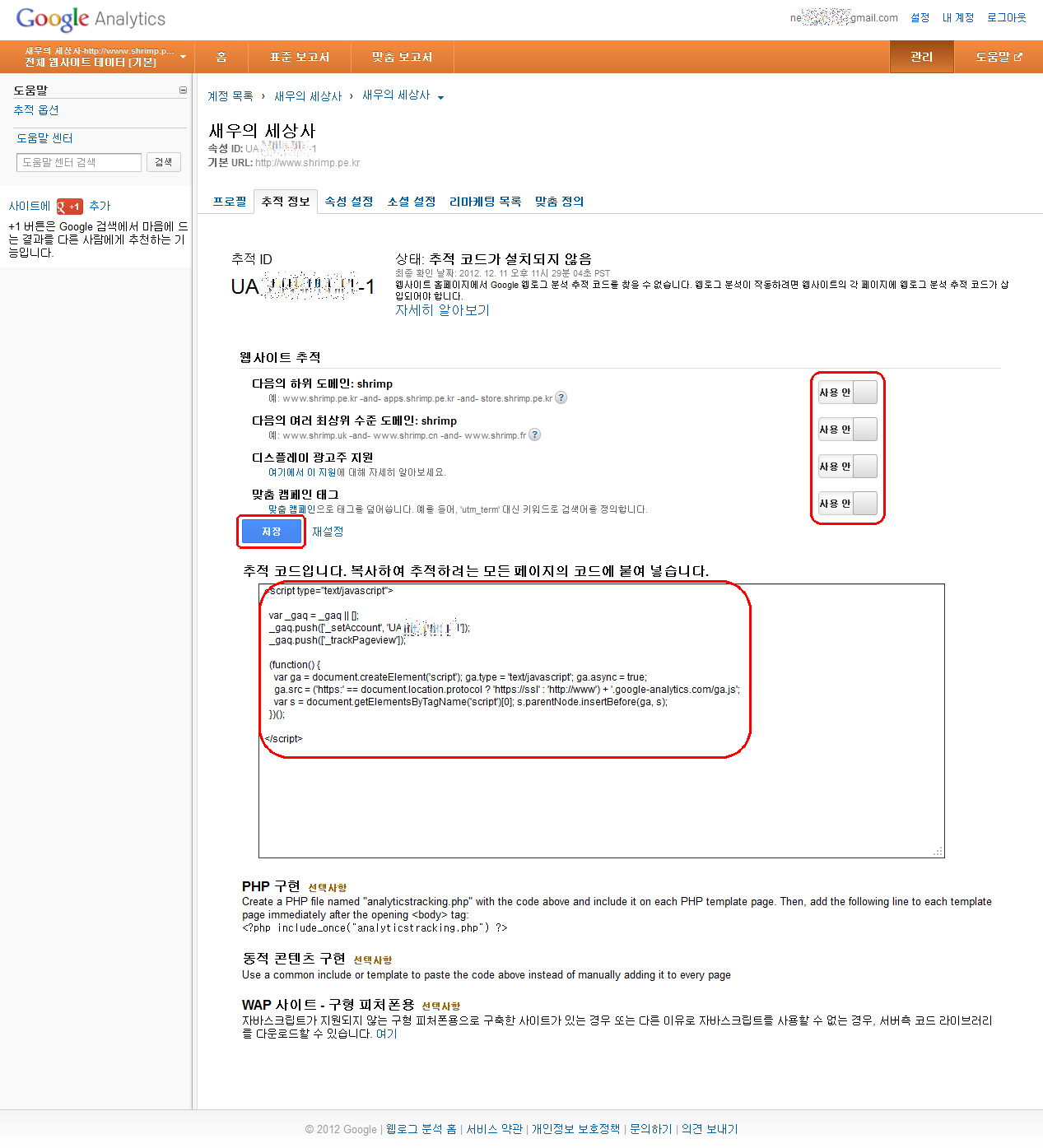
잠시 뒤 다시 로그인하면 표준보고서가 나타난다.
왼쪽 메뉴와 화면 중간의 탭에서 항목을 선택하면 그에 맞는 분석 결과가 화면에 표시된다.
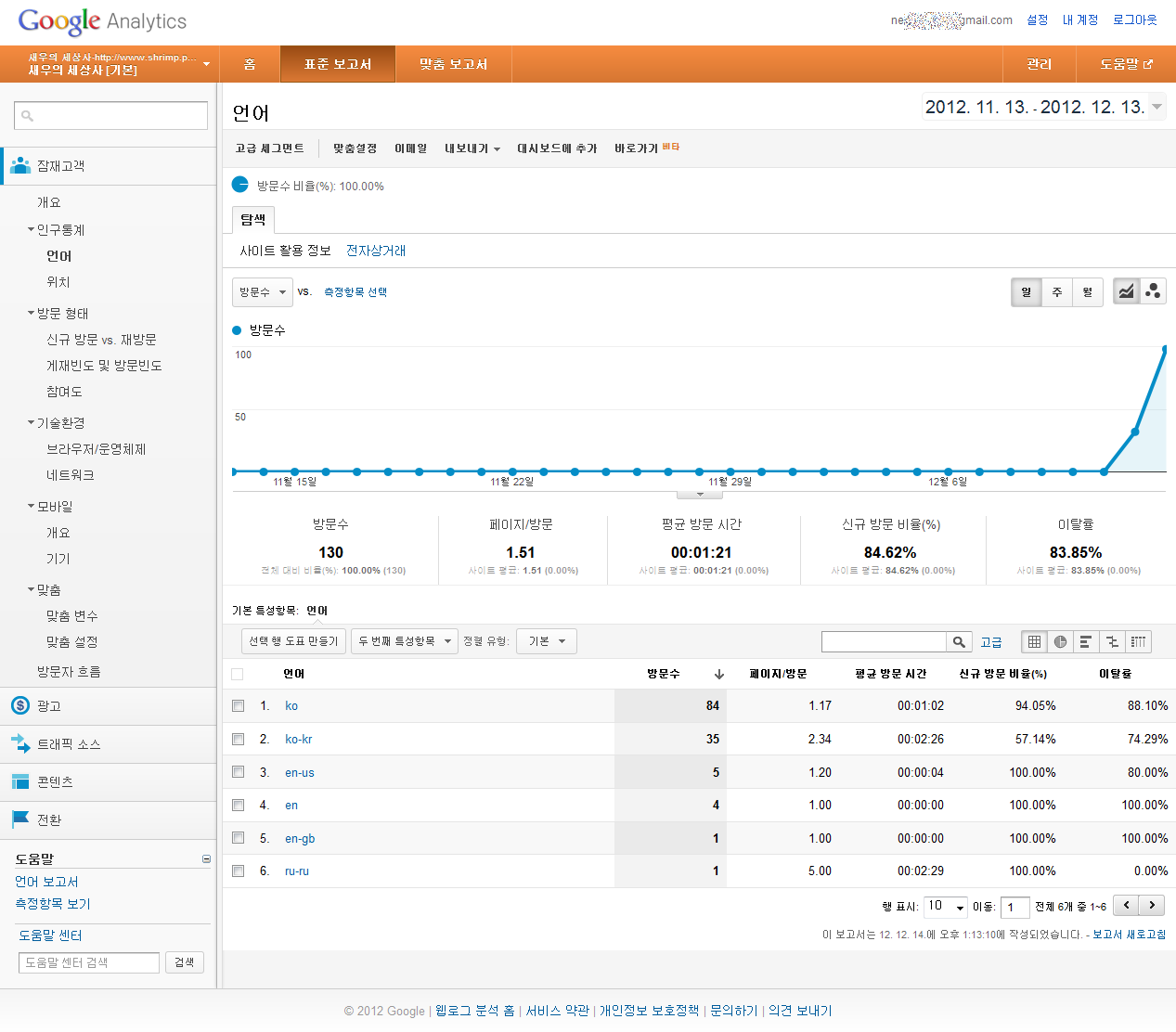
아래 화면은 홈 버튼을 눌렀을 때 나오는 실시간 기본 화면이다.
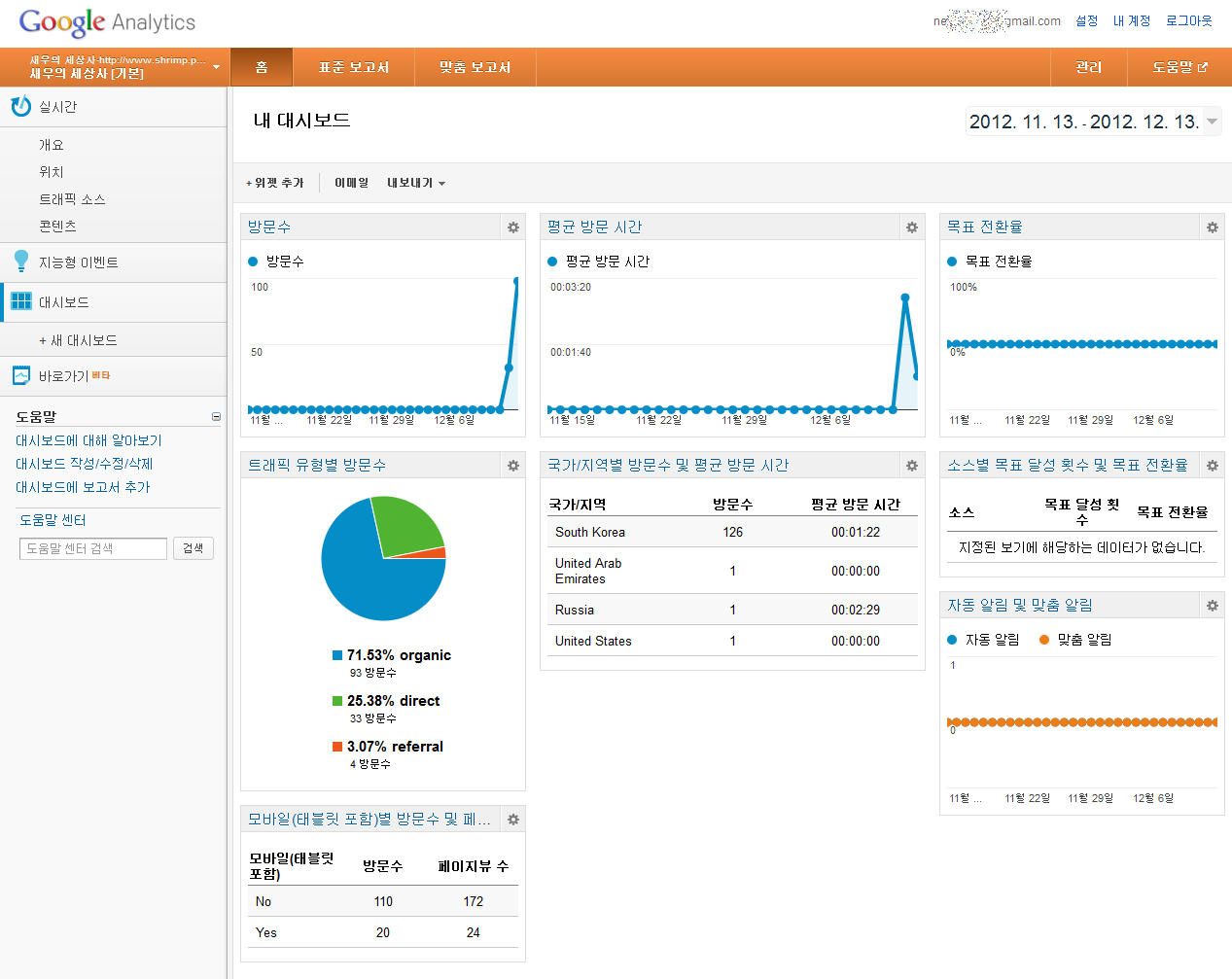
마지막으로 홈 화면에서 왼쪽 메뉴의 실시간을 선택하면 실시간 감시 화면이 나온다.
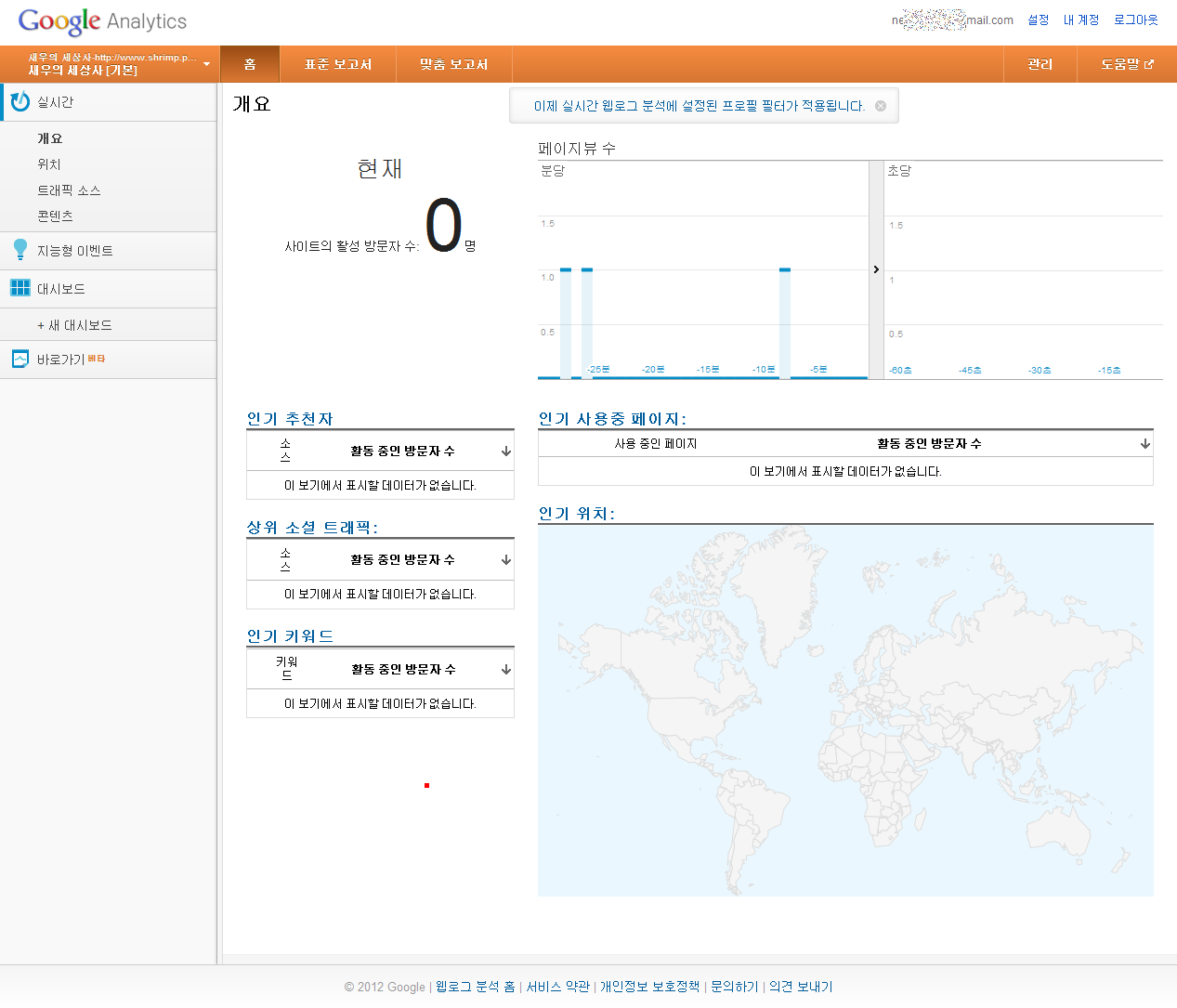
구글 Analytics를 이용하면 트래픽 및 블로그 글 보기를 어떤 패턴으로 하는지 정확하게 짚어볼 수 있다.